ስማርት ቴሌቪዥኖች ከበይነመረቡ ጋር የተገናኙ መሳሪያዎች ሲሆኑ የሚዲያ ይዘቶችን ያለ ውጫዊ አያያዥ እንደ Roku መሳሪያ እንዲደርሱበት፣ እንዲያሰራጩ እና እንዲያስተዳድሩ የሚያስችልዎ መሳሪያዎች ናቸው። የስማርት ቲቪ አጽናፈ ሰማይ እንደ የኢንተርኔት ቻናሎች ባሉ መተግበሪያዎች ዙሪያ ነው የተሰራው። ስማርት ቲቪዎች በተለያዩ አፕሊኬሽኖች ተጭነው ይመጣሉ፣ ነገር ግን የእይታ ተሞክሮዎን ለማበጀት ብዙ ጊዜ ተጨማሪ ማከል ይችላሉ። መተግበሪያዎችን ወደ ሳምሰንግ ስማርት ቲቪዎች፣ ኤልጂ ስማርት ቲቪዎች እና ሌሎችም እንዴት እንደሚታከሉ ይመልከቱ።
መተግበሪያዎችን ወደ ስማርት ቲቪዎች የማከል ሂደት እንደ አምራቾች እና ሞዴሎች ይለያያል። ይህ መጣጥፍ ለእርስዎ የስማርት ቲቪ ምርት ስም ተመሳሳይ ሊሆኑ የሚችሉ አንዳንድ አጠቃላይ መመሪያዎችን ይሰጣል። ለመሳሪያዎ ልዩ እርምጃዎች ሰነድዎን ያማክሩ።
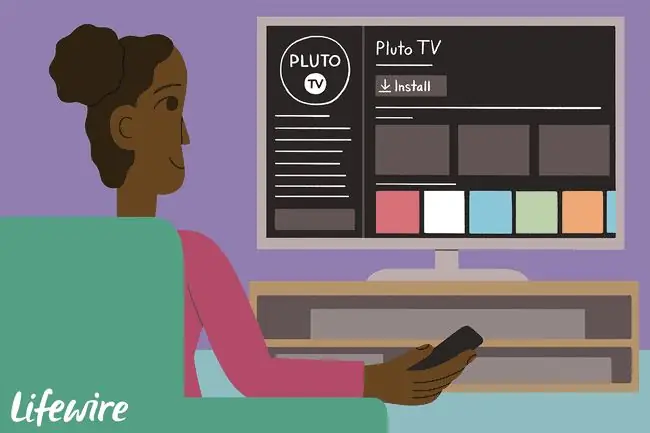
መተግበሪያዎችን ወደ ሳምሰንግ ስማርት ቲቪ አክል
ሳምሰንግ ስማርት ቲቪ ካለዎት እና በእርስዎ Smart Hub ላይ ያልሆነ መተግበሪያ ከፈለጉ ከሳምሰንግ አፕ ስቶር ያውርዱት። እንዴት እንደሆነ እነሆ፡
- ወደ መነሻ ገጽዎ ያስሱ ወይም የርቀት መቆጣጠሪያዎን ስማርት Hub አዝራርን ይጫኑ።
-
ከምናሌ አሞሌ መተግበሪያዎችን ይምረጡ።

Image -
አሁን በ የእኔ መተግበሪያዎች ማያ ገጽ ላይ ነዎት፣ ቀድሞ የተጫኑ መተግበሪያዎችዎን እና ሌሎች የመተግበሪያ ምድቦችን የሚያዩበት እንደ ምን አዲስ ፣ በጣም ታዋቂ ፣ ቪዲዮ ፣ የአኗኗር ዘይቤ ፣ እና መዝናኛ.

Image -
መጫን የሚፈልጉትን መተግበሪያ ለማግኘት ያስሱ እና ከዚያ የመተግበሪያውን አዶ ይምረጡ። ይህ ምሳሌ የ በጣም ታዋቂውን ምድብ ይጠቀማል እና Red Bull TVን በመምረጥ።

Image በአማራጭ፣ አንድ መተግበሪያ በስም ለመፈለግ ማጉያ መነጽር ይምረጡ።
-
አፕ ሲመርጡ ወደ መጫኑ ገፁ ይሄዳሉ። እንደ ቲቪ ሞዴልዎ መሰረት ጫን ፣ አውርድ ፣ ወይም ወደ ቤት ያክሉ ይምረጡ።

Image መተግበሪያው ከተጫነ በኋላ እንዲከፍቱት ሊጠየቁ ይችላሉ። መተግበሪያውን መክፈት ካልፈለጉ፣ ሜኑውን ይተውት እና በኋላ ከ የእኔ መተግበሪያዎች ይክፈቱት።
መተግበሪያዎችን ወደ LG Smart TV ያክሉ
LG ስማርት ቲቪዎች የመተግበሪያ አስተዳደርን የሚያካትት የዌብኦኤስ መድረክን ይጠቀማሉ። ልክ እንደሌሎች ዘመናዊ ቲቪዎች፣ LG በመነሻ ስክሪን ላይ የሚያዩዋቸውን ቀድሞ የተጫኑ መተግበሪያዎችን ያካትታል። ተጨማሪ መተግበሪያዎችን እንዴት ማከል እንደሚቻል እነሆ፡
-
በርቀት መቆጣጠሪያው ላይ የ ቤት ቁልፍን ይጫኑ።

Image -
LG የይዘት ማከማቻውንን ከመነሻ ገጹ ይምረጡ።
በአንዳንድ የLG ቲቪ ሞዴሎች ላይ ተጨማሪ መተግበሪያዎችን ን ከመነሻ ስክሪኑ መምረጥ ሊኖርብዎ ይችላል።.
-
በ LG የይዘት መደብር ውስጥ የ መተግበሪያዎችን ክፍል ይድረሱ እና ከዚያ የመተግበሪያዎች ምድብ ይምረጡ ወይም መተግበሪያን ይፈልጉ።

Image የኤልጂ ይዘት ማከማቻ ሁለቱም የሚከፈልባቸው እና ነጻ የሆኑ ፊልሞች እና ትርኢቶች ለመውረድ ይገኛሉ።
-
ወደ ተወሰነው ማያ ገጽ ለመሄድ ለማውረድ የሚፈልጉትን መተግበሪያ ይምረጡ።

Image -
ይምረጡ ጫን። መተግበሪያው መውረድ ይጀምራል።

Image አፕሊኬሽኑ ክፍያ የሚጠይቅ ከሆነ ማሳወቂያ እና ተጨማሪ የክፍያ አማራጮች ይኖራሉ።
-
መተግበሪያው ወርዶ ሲጨርስ ወዲያውኑ ለመጀመር አስጀምርን ይምረጡ ወይም በኋላ ከመነሻ ስክሪኑ ያግኙት።

Image
መተግበሪያዎችን ወደ Vizio Smart TV ያክሉ
መተግበሪያዎችን ወደ የእርስዎ Vizio Smart TV እንዴት እንደሚያክሉ የሚወሰነው በSmartCast፣ Vizio Internet Apps ወይም Vizio Internet Apps Plus ሲስተም ላይ በማስኬዱ ላይ ነው። ምን እንደሚያካትት ይመልከቱ።
Disney+ን በቪዚዮ ስማርት ቲቪ ለመመልከት የVzioን ይፋዊ መግለጫ ይመልከቱ
SmartCast
በVizo SmartCast ቲቪዎች ላይ አዳዲስ መተግበሪያዎችን መጫን አይችሉም። ቀድሞ ያልተጫነ መተግበሪያን ለመጠቀም ከፈለጉ ልክ እንደ Chromecast መሣሪያ በተኳሃኝ ስማርትፎን ወይም ታብሌት ወደ ቲቪዎ ይውሰዱት። እንዴት እንደሚሰራ እነሆ፡
ተንቀሳቃሽ መሣሪያዎ ከቲቪው ጋር ከተመሳሳዩ የWi-Fi አውታረ መረብ ጋር መገናኘቱን ያረጋግጡ።
- ተንቀሳቃሽ መሳሪያዎን በመጠቀም ወደ ጎግል ፕሌይ ስቶር ወይም አፕል አፕ ስቶር ይሂዱ እና ከዚያ የሚገኝ Chromecast-የነቃ መተግበሪያን ይምረጡ እና ይጫኑ። አንዴ ከተጫነ መተግበሪያው የ cast ምርጫዎ አካል ይሆናል።
- በተንቀሳቃሽ መሳሪያዎ ላይ መተግበሪያውን ይክፈቱ እና የ Cast አዶን ይምረጡ።
-
የ Cast አዶን ይጫኑ እና ከዚያ የእርስዎን Vizio Smart TV ይምረጡ። የእርስዎ ይዘት በራስ-ሰር መጫወት መጀመር አለበት።

Image ከአንድ በላይ Vizio SmartCast ወይም Chromecast መሳሪያ ካለዎት cast ለማድረግ የሚፈልጉትን መሳሪያ ይምረጡ።
የበይነመረብ መተግበሪያዎች እና የበይነመረብ መተግበሪያዎች ፕላስ ሲስተምስ
የእርስዎ ቪዚዮ ቲቪ የVizio Internet Apps (VIA) ወይም Vizio Internet Apps Plus (VIA+) ስርዓትን የሚጠቀም ከሆነ ከቪዚዮ አፕ ስቶር ሆነው መተግበሪያዎችን ወደ ቲቪዎ መጫን ቀላል ነው።
-
የ ቪ አዝራሩን ምረጥ በእርስዎ Vizio TV የርቀት መቆጣጠሪያ ላይ የ የመተግበሪያዎች ሜኑ።

Image -
ከApp Store አማራጮች ውስጥ አንዱን እንደ ተለይቷል ፣ የቅርብ ፣ ሁሉም መተግበሪያዎች ፣ ወይም ምድቦች።

Image - ወደ ቪዚዮ ቲቪ ሊያክሉት የሚፈልጉትን መተግበሪያ ያድምቁ (ቀድሞውኑ እንዳልተጫነ ያረጋግጡ)።
-
ለቪአይኤ ሲስተሞች እሺ ይጫኑ እና ወደ መተግበሪያን ጫን ይሂዱ። መተግበሪያው ከተጫነ በኋላ ወደ የእይታ ምርጫዎ ይታከላል።

Image -
ለVIA+ ሲስተሞች፣ መተግበሪያው ወደ የ የእኔ መተግበሪያዎች ዝርዝር እስኪታከል ድረስ እሺ ተጭነው ይቆዩ።

Image - ለመመልከት መተግበሪያውን ይምረጡ።
አፕዎችን ወደ ዘመናዊ ቲቪ በተሰራው Chromecast ያክሉ
ቪዚዮ Chromecastን በSmartCast ፕላትፎርሙ ውስጥ ቢያካትተውም፣ሌሎች ቴሌቪዥኖች Chromecast እንደ ዋና የዥረት መተግበሪያዎች መድረክ አድርገው ገንብተዋል። እነዚህ ስብስቦች ከሻርፕ፣ ሶኒ፣ ቶሺባ፣ ፊሊፕስ፣ ፖላሮይድ፣ ስካይዎርዝ፣ እና ሶኒቅ የተመረጡ ሞዴሎችን ያካትታሉ።
በChromecast TV ላይ ቀድሞ ያልተጫነ መተግበሪያን የመጠቀም ደረጃዎች ከVizo SmartCast ቲቪዎች ጋር ተመሳሳይ ናቸው።
ተንቀሳቃሽ መሣሪያዎ ከቲቪው ጋር ከተመሳሳዩ የWi-Fi አውታረ መረብ ጋር መገናኘቱን ያረጋግጡ።
- ተንቀሳቃሽ መሳሪያዎን በመጠቀም ወደ ጎግል ፕሌይ ስቶር ወይም አፕል አፕ ስቶር ይሂዱ እና ከዚያ የሚገኝ Chromecast-የነቃ መተግበሪያን ይምረጡ እና ይጫኑ። አንዴ ከተጫነ መተግበሪያው የ cast ምርጫዎ አካል ይሆናል።
- መተግበሪያውን ይክፈቱ እና የ Cast አዝራሩን መታ ያድርጉ።
- ከተንቀሳቃሽ መሳሪያህ ያለው ይዘት ወደ ቲቪህ ይጣላል።
መተግበሪያዎችን ወደ አንድሮይድ ቲቪ አክል
ቲቪዎችን ከElement፣ Hisense፣ LeECO፣ Sharp፣ Sony፣ Toshiba እና Westinghouse ይምረጡ የአንድሮይድ ቲቪ ኦፕሬቲንግ ሲስተምን ያካትቱ። እንዴት ተጨማሪ ምርጥ አንድሮይድ ቲቪ መተግበሪያዎችን ማከል እንደሚቻል እነሆ።
እንደ አንድሮይድ ቲቪ የምርት ስም እና ሞዴል ላይ በመመስረት በማያ ገጹ ገጽታ ላይ ትንሽ ልዩነቶችን ሊመለከቱ ይችላሉ።
-
ከአንድሮይድ ቲቪ መነሻ ስክሪን ወደ መተግበሪያዎች ክፍል ይሂዱ።

Image -
ጎግል ፕሌይ ስቶርን ይምረጡ።

Image -
መጫን የሚፈልጉትን መተግበሪያ ለማግኘት
ያስሱ፣ ይፈልጉ ወይም ይምረጡ ተጨማሪ መተግበሪያዎችን ያግኙ።

Image -
ለማከል የሚፈልጉትን መተግበሪያ ይምረጡ።

Image ተቀበል. እንድትመታ ልትጠየቁ ትችላላችሁ።
-
ለማንኛውም ነጻ መተግበሪያዎች ወይም ጨዋታዎች
ምረጥ ጫን ወይም ለአንድ መተግበሪያ ለመክፈል መመሪያዎቹን ተከተል።
- ከተጫነ በኋላ መተግበሪያውን በቀጥታ ያስጀምሩት ወይም በማንኛውም ጊዜ ከአንድሮይድ ቲቪ መነሻ ስክሪን ያስጀምሩት።
መተግበሪያዎችን ወደ Roku TVs ያክሉ
A Roku TV የRoku ኦፕሬቲንግ ሲስተም አለው፣ስለዚህ የመልቀቂያ መተግበሪያዎችን ለመድረስ ውጫዊ የRoku ዥረት ዱላ ወይም ሳጥን ማገናኘት አያስፈልግም። ሮኩ የቪዲዮ እና የድምጽ ይዘት እንደ ቻናል የሚያቀርቡ ፕሮግራሞችን ያመለክታል። እንደ ምርታማነት ወይም የአውታረ መረብ ሥራ መሣሪያዎች ያሉ መገልገያዎች "መተግበሪያዎች" ናቸው።
የRoku ስርዓቱን በተመረጡ የቲቪ ሞዴሎች የሚያቀርቡ የቲቪ ብራንዶች ኤለመንት፣ ሂሴንስ፣ ሂታቺ፣ ኢንሲኒያ፣ ፊሊፕስ፣ RCA፣ Sharp እና TCL ያካትታሉ።
የቲቪ የርቀት መቆጣጠሪያን በመጠቀም የRoku ቻናል እንዴት እንደሚታከል እነሆ፡
Roku ቲቪዎች ልክ እንደሌሎች የRoku ዥረት መሳሪያዎች በስክሪኑ ላይ አንድ አይነት በይነገጽ ስላላቸው ቻናሎችን እና መተግበሪያዎችን ለመጨመር ተመሳሳይ ሂደትን ይጠቀማሉ።
-
የ መነሻ በRoku TV የርቀት መቆጣጠሪያ (ቤት ይመስላል) ይጫኑ።

Image -
የ የዥረት ቻናሎችን ምረጥ የ Roku Channel Store።

Image -
የሰርጥ ምድብ ይምረጡ።

Image -
ማከል የሚፈልጉትን ቻናል ይምረጡ።

Image -
ማውረድ እና መጫን ለመጀመር
ቻናል አክል ይምረጡ።

Image የሚከፈልበት ቻናል ለመጫን እየሞከሩ ከሆነ ጥያቄዎቹን ይከተሉ።
- ቻናሉ ከተጫነ በኋላ ይክፈቱት ወይም በእይታ ዝርዝርዎ ላይ ያግኙት።
መተግበሪያዎችን ወደ እሳት እትም ቲቪዎች አክል
አንዳንድ ቲቪዎች የአማዞን ፋየር ቲቪ ተግባር አብሮገነብ አላቸው። በእነዚህ መሳሪያዎች ላይ ተሰኪ የአማዞን ፋየር ቲቪ ዱላ ወይም ሣጥን በሚጠቀሙበት መንገድ መተግበሪያዎችን ያቀናብሩ እና ያክሉ።
ይህንን ስርዓት በተመረጡ ሞዴሎች የሚያቀርቡት የቲቪ ብራንዶች ኤሌመንት፣ ቶሺባ እና ዌስትንግሀውስ ያካትታሉ።
-
ከቲቪ የርቀት መቆጣጠሪያ ወደ መነሻ ገጹ ይሂዱ እና መተግበሪያዎችን ይምረጡ። ይምረጡ።

Image -
እንደ ፊልሞች እና ቲቪዎች። ያሉ የመተግበሪያ ምድብ ይምረጡ።

Image -
ለማከል የሚፈልጉትን መተግበሪያ ይምረጡ።

Image -
ይምረጡ አሁን ይግዙ ፣ አሁን ያግኙ ፣ ወይም አውርድ። አንዴ መተግበሪያው ከተጫነ ይክፈቱት ወይም በማንኛውም ጊዜ በመነሻ ገጽዎ ላይ ያግኙት።

Image
መተግበሪያዎችን ወደ Sharp Smart TV ያክሉ
የRoku ተግባር ከሌለ ሻርፕ ስማርት ቲቪ ካለህ ምናልባት የAppsNOW ወይም VEWD ሲስተምን ይጠቀማል፣ ቀደም ሲል ኦፔራ ቲቪ በመባል ይታወቃል። በሁለቱም ስርዓቶች ላይ መተግበሪያዎችን እንዴት ማከል እንደሚቻል እነሆ።
መተግበሪያን ጫንNOW በመጠቀም
- የ መተግበሪያዎች አዝራሩን በቲቪ የርቀት መቆጣጠሪያዎ ላይ ይጫኑ።
- ይምረጡ አፖችNOW በመነሻ ማያዎ ላይ እና እሺን በርቀት መቆጣጠሪያዎ ላይ ይጫኑ።
- ሁሉንም መተግበሪያዎች ለማየት ይምረጡ ወይም እንደ ዋና ዋና ባህሪያት ፣ ፊልሞች እና ቲቪ ያሉ በተለያዩ ምድቦች ውስጥ የሚገኙ መተግበሪያዎችን ዝርዝር ለማየት ይምረጡ። ፣ ሙዚቃ እና ትዕይንቶች ፣ ዜና እና የአየር ሁኔታ ፣ የአኗኗር ዘይቤ ፣ ወይም ጨዋታዎች.
- መጫን የሚፈልጉትን መተግበሪያ ይምረጡ እና ከዚያ መተግበሪያውን ለመጫን እሺን በእርስዎ የርቀት መቆጣጠሪያ ላይ ይጫኑ።
- አንድ ጊዜ ከተጫነ የዚያ መተግበሪያ አዶ በላይኛው ግራ ጥግ ላይ ምልክት ይኖረዋል።
የVEWD መተግበሪያዎች ስርዓትን በመጠቀም
መተግበሪያዎች በVEWD አፕ ስቶር ውስጥ በደመና ላይ የተመሰረቱ ናቸው፣ስለዚህ በቀጥታ ቴሌቪዥኑ ላይ አይጭኗቸውም። ይልቁንስ ለእይታ ምረጥ እና ክፈትዋቸው። እንዴት እንደሆነ እነሆ፡
- የ መተግበሪያዎች አዝራሩን በቲቪ የርቀት መቆጣጠሪያዎ ላይ ይጫኑ።
- VEWD Apps Store ን ይምረጡ እና በቲቪ የርቀት መቆጣጠሪያዎ ላይ እሺን ይጫኑ።
- ሁሉንም መተግበሪያዎች ለማየት ይምረጡ ወይም እንደ አዲስ ፣ ታዋቂ ፣ ፣ ፊልሞች እና ተከታታይ የቲቪ ድራማ ፣ ጨዋታዎች ፣ የኢንተርኔት ቲቪ ፣ ሙዚቃ ፣ ስፖርት ፣ የአኗኗር ዘይቤ ፣ ቴክኖሎጂ ፣ ልጆች ፣ ፣ ተፈጥሮ እና ጉዞ ፣ ዜና እና የአየር ሁኔታ ፣ ማህበራዊ ፣ መሳሪያዎች ፣ ወይምየፊልም ማስታወቂያዎች
- መተግበሪያዎችን ያስሱ ወይም በማያ ገጹ አናት ላይ ካሉት አማራጮች ፈልግን በመምረጥ መተግበሪያን በስም ይፈልጉ። የመተግበሪያውን ስም ለማስገባት የማያ ገጽ ላይ ቁልፍ ሰሌዳውን ይጠቀሙ።
-
የፈለጉትን መተግበሪያ ሲያገኙ መተግበሪያውን ለመክፈት በርቀት መቆጣጠሪያዎ ላይ እሺን ይጫኑ። በሚቀጥለው ጊዜ VEWD መተግበሪያ ስቶርን ሲከፍቱ በቀላሉ እንዲገኝ እንደ ተወዳጅ ምልክት ለማድረግ ይምረጡ።
የቆዩ ሻርፕ ስማርት ቲቪዎች አንድሮይድ ቲቪ መድረክ ሊኖራቸው ይችላል፣ይህም ተጨማሪ መተግበሪያዎችን በGoogle Play ማከማቻ ወይም በስማርት ሴንትራል በኩል መጫን ያስችላል፣ይህም በሻርፕ ባሉ ዝመናዎች ላይ የሚወሰን ቀድሞ የተጫነ መተግበሪያ መድረክ ነው።
ሌሎች የስማርት ቲቪ ሞዴሎች
መተግበሪያዎች በፊሊፕስ ኔት ቲቪዎች ላይ ቀድመው ተጭነዋል፣ ነገር ግን የ2018 ወይም ከዚያ በኋላ ያሉ ሞዴሎች ከVEWD መተግበሪያ መደብር የሚመጡ መተግበሪያዎችን ማከል ይፈቅዳሉ። ፊሊፕስ ኔት ቲቪዎች ከተንቀሳቃሽ ስልክ የተመረጡ መተግበሪያዎችን ስክሪን መልቀቅን ይደግፋሉ፣ እና አንዳንድ ሞዴሎች Chromecast አብሮ የተሰራውን ያካትታሉ።ለዝርዝሮች ሰነድዎን ያረጋግጡ።
Element Smart TVs ያለ ፋየር ቲቪ ወይም ሮኩ ቲቪ ቀድሞ የተጫኑ መተግበሪያዎችን መድረስ የሚችሉት እንደ Netflix፣ YouTube እና Pandora ያሉ ናቸው። ለበለጠ መረጃ ሰነድዎን ያማክሩ።
FAQ
እንዴት የስፔክትረም መተግበሪያን በቪዚዮ ስማርት ቲቪ አገኛለው?
በቲቪ የርቀት መቆጣጠሪያ ላይ የ V ቁልፍን ይጫኑ Google Play የሚለውን ይምረጡ። መተግበሪያዎቹን ያስሱ እና Spectrum TV > እሺ ይምረጡ። መጫኑን ለማጠናቀቅ የማያ ገጽ ላይ ጥያቄዎችን ይከተሉ።
እንዴት የማጉላት መተግበሪያን በእኔ ዘመናዊ ቲቪ ላይ መጫን እችላለሁ?
በአሁኑ ጊዜ ለስማርት ቲቪዎች የማጉላት መተግበሪያ የለም። በቲቪዎ ላይ ማጉላትን ለማግኘት ላፕቶፕዎ ላይ ማጉላትን ይክፈቱ እና የኤችዲኤምአይ ገመድ ተጠቅመው ላፕቶፕዎን ወደ ቲቪዎ ይሰኩት። ላፕቶፕ ከሆኑ የኤችዲኤምአይ ፖርታል ከሌለዎት፣ግንኙነቱን ለማድረግ ከUSB-C-ወደ-HDMI ዶንግል ለመጠቀም ይሞክሩ።






